Mit der Windows 10 17133 bekommt die Windows 10 Pro for Workstation eine neue Energieoption. Die „Ultimative Leistung“. Diese ist eigentlich für Server und solche Rechner ausgelegt. Aber man kann sich diese Energieoption auch in der Home oder Pro hinzufügen. Dies ist aber nur für Bastler und Neugierige gedacht.
Die Vorgehensweise ist eigentlich ziemlich simpel. Danke an der Stelle an s1ave77. Die Datei „UltimatePlan.zip“ entweder extern oder bei uns herunterladen und auf dem Desktop entpacken. So dass die UltimatePlan.pow dort liegt. Dann die Eingabeaufforderung als Administrator starten und diesen Befehl eingeben.
powercfg -import "%UserProfile%\Desktop\UltimatePlan.pow" Nun noch zur Sicherheit ein Neustart und in der alten Systemsteuerung unter Energieoptionen erscheint nun das neue Energieprofil „Ultimative Leistung“. Hier steht dann auch als Bezeichnung „Stellt ultimative Leistung für High-End-PCs bereit“. Wer es wieder entfernen möchte, braucht hier in den Energieoptionen nur auf „Energiesparplaneinstellungen ändern drücken und im neuen Fenster dann „Energiesparplan löschen“ anklicken.
In der Windows 10 1803 reicht es aus, nur diesen Befehl in der Eingabeaufforderung (Admin) auszuführen ohne zusätzlichen Powerplan.
powercfg -duplicatescheme e9a42b02-d5df-448d-aa00-03f14749eb61
Windows 10 Tutorials und Hilfe
Ihr sucht weitere Tipps, Tricks und Tutorials für Windows 10? Dann schaut in unserem Wiki vorbei bzw. speichert die Seite in den Favoriten. Falls ihr Fragen habt, dann stellt diese (auch als Gast) ganz einfach bei uns im Forum. Wir werden versuchen euch bei euren Problemen zu helfen.
- Wichtige Tutorials im Wiki:
- Windows 10 reparieren, Fehler beheben, Win 10 Updates reparieren und richtig einstellen
- Windows 10 Autostart Programme entfernen und Festplatte / SSD aufräumen
- Ohne Passwort anmelden Windows 10
- Cortana entfernen, deaktivieren und OneDive entfernen
- Windows 10 Tipps zum Startmenü und Reparatur

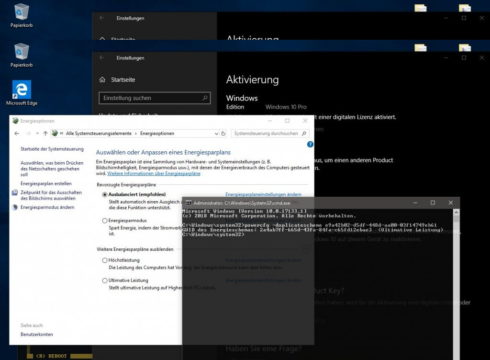
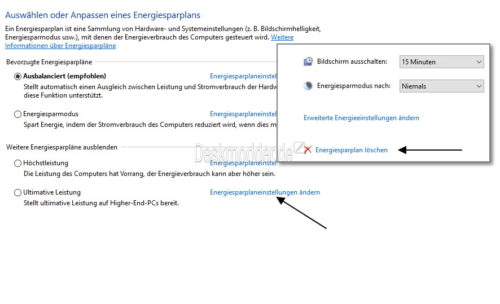







Hallo,
der Tipp funktoniert nicht unter Window 17133 version 1803 wenn man die datei entpackt und dann die cmd aufruft und hinein kopiert bekommt man die meldung das es nicht funktoniert….oder es steht sytax fehler.
CMD als Administrator? Wenn nicht dürfte das der Fehler sein. Dann kommt diese Meldung.
CMD als Administrator und Pfad zur Datei anpassen… läuft.
Bringt diese Option dann eigentlich überhaupt etwas bei Normalo-Rechnern?
Sicher: Im Winter kannst du die Heizung etwas herunterregeln!
Der oder die Prozessoren laufen immer mit 100% Leistung. Auch wenn gar nichts zu tun ist…..
Bringt nichts außer unnötige Hitze, übermäßigen Stromverbrauch und geringere Lebenserwartung der Komponenten.
Vor allem kann jeder der sowas Unsinniges will, das auch in den jtzt schon vorhandenen Energieeinstellung schalten.
Also total überflüssig ….
Steht nicht umsonst im Text „…Dies ist aber nur für Bastler und Neugierige gedacht.“
Hallo,
kann ich bestätigen, es geht nicht, selbst mit CMD als Administrator:
„Sie haben nicht die erforderlichen Berechtigungen zum Ausführen dieser Aktion.“
Würde mich aber mal konkret interessieren, wie der Plan konfiguriert ist…
Grüße
StefanV3
Funktioniert ohne Probleme! Datei auf den Desktop entpackt, Inhalt des Ordners separat nochmal daneben gelegt. Eingabeaufforderung als Admin und dann: powercfg -import „%UserProfile%\Desktop\UltimatePlan.pow“ hinkopiert.
CMD meldet daraufhin: Das Energieschema wurde erfolgreich importiert. Und in der Systemsteuerung ist es unter Enerngie Optionen ebenfalls zu sehen.
Kann ich bestätigen. Hat bei mir auch einwandfrei funktioniert.
Das gleich bei mir.
„Sie haben nicht die erforderlichen Berechtigungen zum Ausführen dieser Aktion.“
In der RS4 17133 geht es aber auch ohne der UltimatePlan.zip, man muss einfach in die Eingabeaufforderung mit Adminrechten nur eingeben
powercfg -duplicatescheme e9a42b02-d5df-448d-aa00-03f14749eb61
und schon kann man den Powerplan in den Energieoptionen auswählen.
Top. Das funktioniert ohne Probleme und unnötiges runterladen und rumgetipper
Merci
Top! Das ist die Beste und Sauberste Lösung!
Also bei mir ging es bei der 17639 sogar
als Ausnahme allerdings statt powercfg -import „%UserProfile%DesktopUltimatePlan.pow“ (da bekomme ich auch Fehlermeldung bzw. tut sich nix ) habe ich *.pow-Datei mit Shift-Rechts angeklickt , dann als Pfad kopieren und das dann hinter powercfg -Import eingefügt und ENTER ( funktioniert übrigens nicht nur mit CMD sondern auch mit PowerShell) – dann klappts auch mit dem Nachbarn – achne mit dem Energieschema
Aaaaber – also aus meiner Sicht bringt das nicht wirklich was, die Werte bei dem Powerplan sind nicht so hoch wie z.B. bei Energieschema Höchtleistung – Taktanzeigen und auch Energiekostengerät ( am gesamten PC-Verbund sichtbar ) zeigen bei Höchstleistung höhere Werte ( bei mir jeden Falls)
Du hast auch einen Fehler drinn in deine Zeile:
powercfg -import „%UserProfile%\Desktop\UltimatePlan.pow“
es fehlen die \ Zeichen
Die hat WordPress „geklaut“ eingetippt waren sie nämlich
@Ben: Klappt ohne Probleme. Danke.
Bei mir mit Windows 10 Pro for Workstations hat wunderbar geklappt

Danke für diesen Tipp
gepostet mit der Deskmodder.de-App